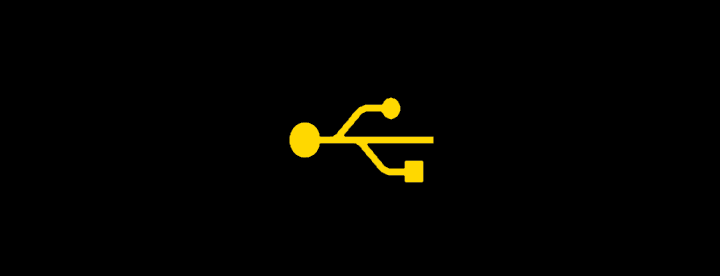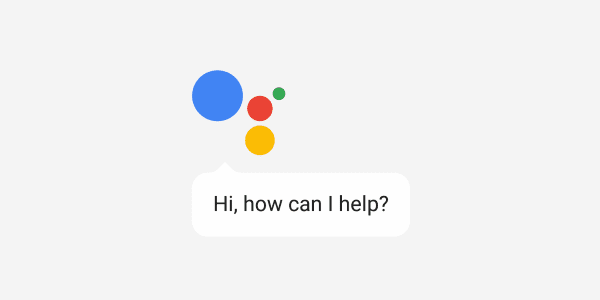Kaip prijungti „Pixel 3“ prie televizoriaus

Kaip prijungti „Google Pixel 3“ išmanųjį telefoną prie televizoriaus ar projektoriaus.
„Google Pixel 4“ įrenginiuose įdiegta „Soli“ radaro technologija gali būti naudinga tam tikriems poreikiams, pvz., pažadinti telefoną jo neliečiant. Tačiau kaip nauja funkcija „Motion Sense“ turi daug suvaržymų / apribojimų. Kai kurie netgi teigia, kad „Motion Sense“ yra tik viena iš „Google“ telefono gudrybių.
Laimei, galime bent jau pakoreguoti ar modifikuoti radaro veikimo būdą. Bus paminėti du būdai, kaip tai padaryti. Prieš tai atminkite, kad jei jums reikia tik išjungti funkciją arba ją šiek tiek pakeisti, galite tiesiog tai padaryti: eikite į „Nustatymai“—> bakstelėkite parinktį „Sistema“ —> palieskite „Motion Sense“ .
Iš ten galite pasirinkti išjungti „Motion Sense“ iš viso arba tik tam tikriems gestams. Galite išjungti gestą „praleisti dainas“, „nutylėti pertraukas“ ir (arba) „pasiekti, kad patikrintumėte telefoną“. Jei norite praleisti dainas, galite pakeisti braukimo kryptį iš kairės į dešinę į dešinę į kairę.
Žmonėms, norintiems modifikuoti „Motion Sense“ labiau, pvz., perdaryti gestą, tam reikės tam tikrų įrankių ir programų. Nesijaudinkite, tiesiog vadovaukitės toliau pateiktais nurodymais ir viskas bus gerai.
Kūrėjai iš XDA sugebėjo sukurti naudingą programą, skirtą toliau modifikuoti gestą, vadinamą Button Mapper. Nepaisant pavadinimo, jis neveikia tik su mygtukais, taip pat galima pakeisti kitas funkcijas, tokias kaip „Active Edge“ ir „Motion Sense“. Štai kaip tai daroma:
Pirmiausia įsitikinkite, kad proceso metu įjungti visi „Motion Sense“ gestai, ypač gestas „Pasiekti patikrinti telefoną“.
Tada turite atsisiųsti ir įdiegti naujausią „Button Mapper“ versiją iš „ Play Store“ arba „ XDA Labs“ (reikia leidimo įdiegti programas iš kitų šaltinių, išskyrus „Play Store“).
Įdiegę programą atidarykite ją -> jei tai neatliekama automatiškai, slinkite žemyn į programos apačią, kol rasite „Nustatymų leidimas“ -> bakstelėkite parinktį, kad ją įjungtumėte.
Jums bus nurodyta įdiegti ADB savo kompiuteryje. Nereikia susipainioti, instrukcija yra gana paprasta ir jūs galite intuityviai sekti procedūrą žingsnis po žingsnio.
Jei ADB ir mygtukų žemėlapis sėkmingai įdiegti jūsų kompiuteryje, galite pradėti perdaryti gestus. Atminkite, kad norėdami tai padaryti, turite įsigyti ir atnaujinti programėlės „Pro“ versiją. Kol kas judesio gestai taip pat veiks, kai telefono ekranas išjungtas, pradiniame ekrane ir užrakinimo ekrane.
Tačiau kai gausite „Button Mapper Pro“, galėsite pradėti keisti gestą. Pavyzdžiui, galite priskirti braukimo iš kairės į dešinę gestą, kad įjungtumėte ir išjungtumėte žibintuvėlį, kad patikrintumėte, ar pertvarkymas veikia tinkamai.
Yra sudėtingesnis, mažiau intuityvus būdas tą patį padaryti naudojant programą, pavadintą „OsloBridger Magisk Module“. Jei jus domina, peržiūrėkite šį vadovą iš XDA Developers . Vadovaudamiesi vadovu, galiausiai turėsite išjungti savo telefoną, o tai nerekomenduojama daugeliui vartotojų. Telefono įsišaknijimas gali sugadinti sistemą ir panaikinti garantiją, jei tai nebus padaryta rimtai ir atsargiai.
Tačiau įsišaknijimo būdas turi pranašumą; turėsite daugiau laisvės redaguoti gestus. Taigi, jei jus domina iš esmės „pertaisyti“ „Motion Sense“ gestą, pabandykite.
Kaip prijungti „Google Pixel 3“ išmanųjį telefoną prie televizoriaus ar projektoriaus.
Išspręskite problemą, susijusią su „Google Pixel Buds“ „Bluetooth“ ausinėmis, kai garsumas yra per mažas, kai jas naudojate telefono skambučiams.
Kaip įtraukti žodžius į žodyną „Google Pixel“ išmaniajame telefone.
Kaip įgalinti „Google Pixel“ naudoti kaip „Wi-Fi“ viešosios interneto prieigos tašką kituose įrenginiuose.
Norėdami pataisyti „Google Pixel“ artumo jutiklį, įdiekite „Androsensor“ ir „Proximity Sensor Reset“ programas iš „Play“ parduotuvės.
2021 m. oficialiai vyksta ir „Google“ sugaišta mažai laiko, kad „Pixel“ savininkams pristatytų pirmąjį metų saugos naujinį. Bendrovė išleido
Naudodama „Android 11“, „Google“ įdiegs naujų įdomių naujovių kūrėjams, įskaitant žymiai didesnį 5G greitį, skambučių tikrinimo API,
Kaip įdėti arba išimti SIM kortelę iš „Google Pixel“ išmaniojo telefono.
„Google Pixel 4“ įrenginiuose įdiegta „Soli“ radaro technologija gali būti naudinga tam tikriems poreikiams, pvz., pažadinant telefoną be tiesioginio
Kaip iš naujo nustatyti „Google Pixel 2“ išmanųjį telefoną.
Kaip įjungti USB derinimą „Google Pixel 3“ išmaniajame telefone.
Ar tiesiog nekenčiate, kai išgirstate dainą ir ją įsimylite, bet vėliau neprisimenate pavadinimo, kad galėtumėte jos ieškoti? Arba dar blogiau, jei tik tu
Jei „Google Pixel“ įrenginyje prisitaikantis ryškumas neveikia taip, kaip numatyta, iš naujo nustatykite prisitaikančio ryškumo nustatymus ir programos nuostatas.
Kaip įjungti arba išjungti vibravimo funkciją „Google Pixel“ išmaniajame telefone.
„Google Pixel 2“ išmaniajame telefone įjunkite arba išjunkite „Wi-Fi“ skambinimą.
Kaip naudoti dvi programas kelių ekranų režimu „Google Pixel“ išmaniajame telefone.
Kaip prijungti „Google Pixel“ išmanųjį telefoną prie „Windows“ arba „MacOS“ kompiuterio.
Norėdami perkelti duomenis iš senojo „Google Pixel“ telefono į naująjį „iPhone“, „Android“ įrenginyje įdiekite programą „Perkelti į iOS“.
Kaip įjungti arba išjungti „Google Assistant“ „Google Pixel“ išmaniajame telefone.
Kai kurioms programoms reikia daugiau akumuliatoriaus energijos nei kitoms, o „Google Pixel“ telefono nustatymai iš tikrųjų gali paskatinti greičiau išeikvoti akumuliatorių.
Įvedę root teises į „Android“ telefoną, gausite visišką prieigą prie sistemos ir galėsite paleisti daugybę programų, kurioms reikalinga root teisė.
„Android“ telefono mygtukai skirti ne tik garsumui reguliuoti ar ekranui pažadinti. Atlikus kelis paprastus pakeitimus, jie gali tapti sparčiaisiais klavišais, skirtais greitai nufotografuoti, praleisti dainas, paleisti programas ar net įjungti avarines funkcijas.
Jei palikote nešiojamąjį kompiuterį darbe ir turite skubiai išsiųsti ataskaitą viršininkui, ką daryti? Naudokite išmanųjį telefoną. Dar sudėtingiau – paverskite telefoną kompiuteriu, kad galėtumėte lengviau atlikti kelias užduotis vienu metu.
„Android 16“ turi užrakinimo ekrano valdiklius, kad galėtumėte keisti užrakinimo ekraną pagal savo skonį, todėl užrakinimo ekranas yra daug naudingesnis.
„Android“ vaizdo vaizde režimas padės sumažinti vaizdo įrašą ir žiūrėti jį vaizdo vaizde režimu, žiūrint vaizdo įrašą kitoje sąsajoje, kad galėtumėte atlikti kitus veiksmus.
Vaizdo įrašų redagavimas „Android“ sistemoje taps lengvas dėka geriausių vaizdo įrašų redagavimo programų ir programinės įrangos, kurią išvardijome šiame straipsnyje. Įsitikinkite, kad turėsite gražių, magiškų ir stilingų nuotraukų, kuriomis galėsite dalytis su draugais „Facebook“ ar „Instagram“.
„Android Debug Bridge“ (ADB) yra galinga ir universali priemonė, leidžianti atlikti daugybę veiksmų, pavyzdžiui, rasti žurnalus, įdiegti ir pašalinti programas, perkelti failus, gauti šaknines ir „flash“ ROM kopijas, kurti įrenginių atsargines kopijas.
Su automatiškai spustelėjamomis programėlėmis. Jums nereikės daug ką daryti žaidžiant žaidimus, naudojantis programėlėmis ar atliekant įrenginyje esančias užduotis.
Nors stebuklingo sprendimo nėra, nedideli įrenginio įkrovimo, naudojimo ir laikymo būdo pakeitimai gali turėti didelės įtakos akumuliatoriaus nusidėvėjimo sulėtinimui.
Šiuo metu daugelio žmonių mėgstamas telefonas yra „OnePlus 13“, nes be puikios aparatinės įrangos, jis taip pat turi jau dešimtmečius egzistuojančią funkciją: infraraudonųjų spindulių jutiklį („IR Blaster“).